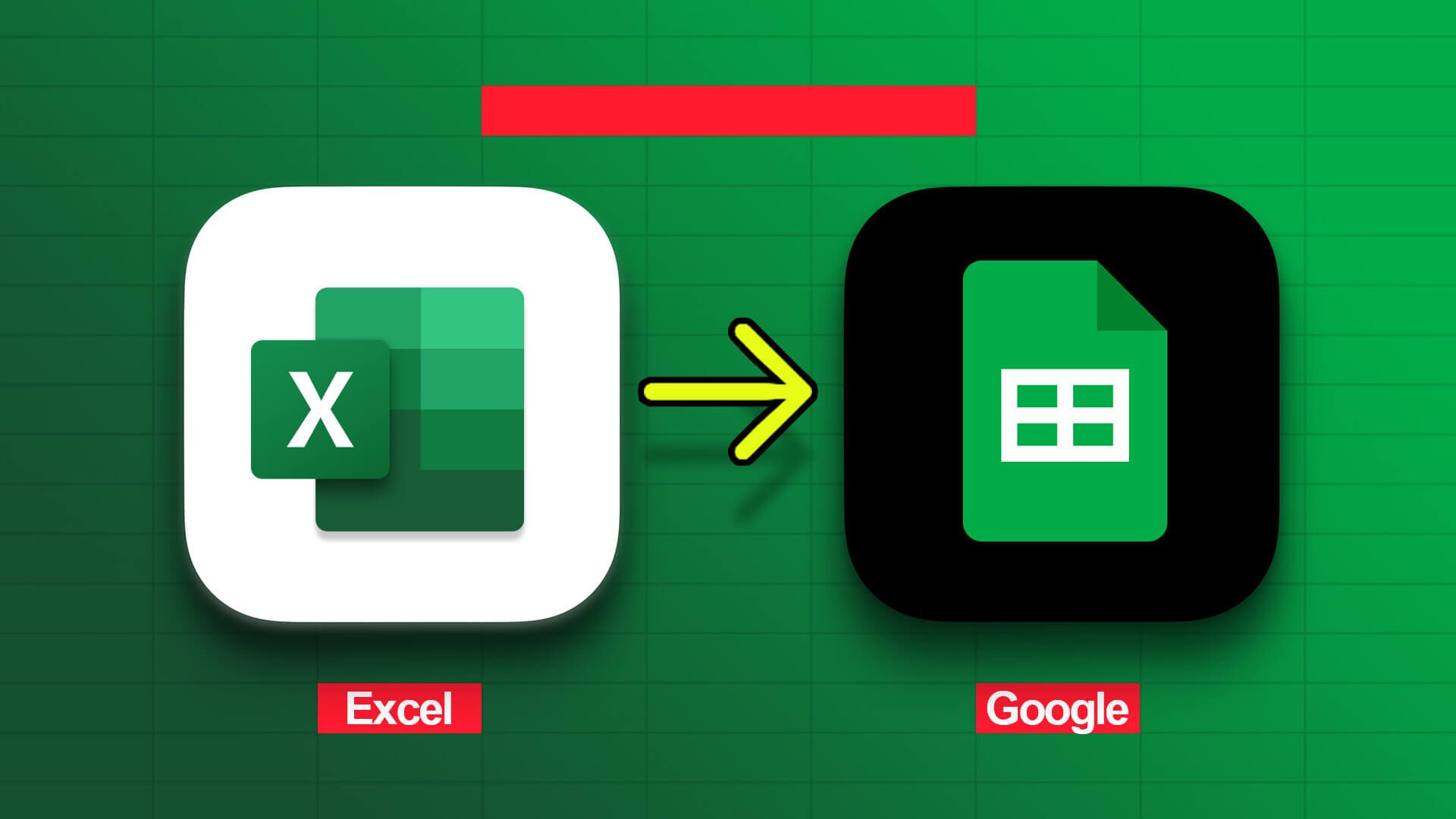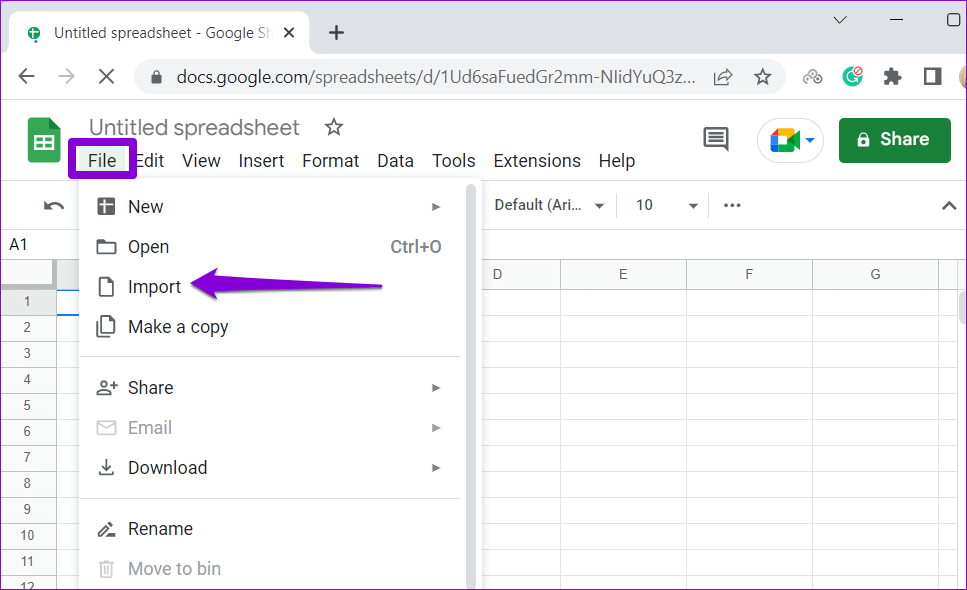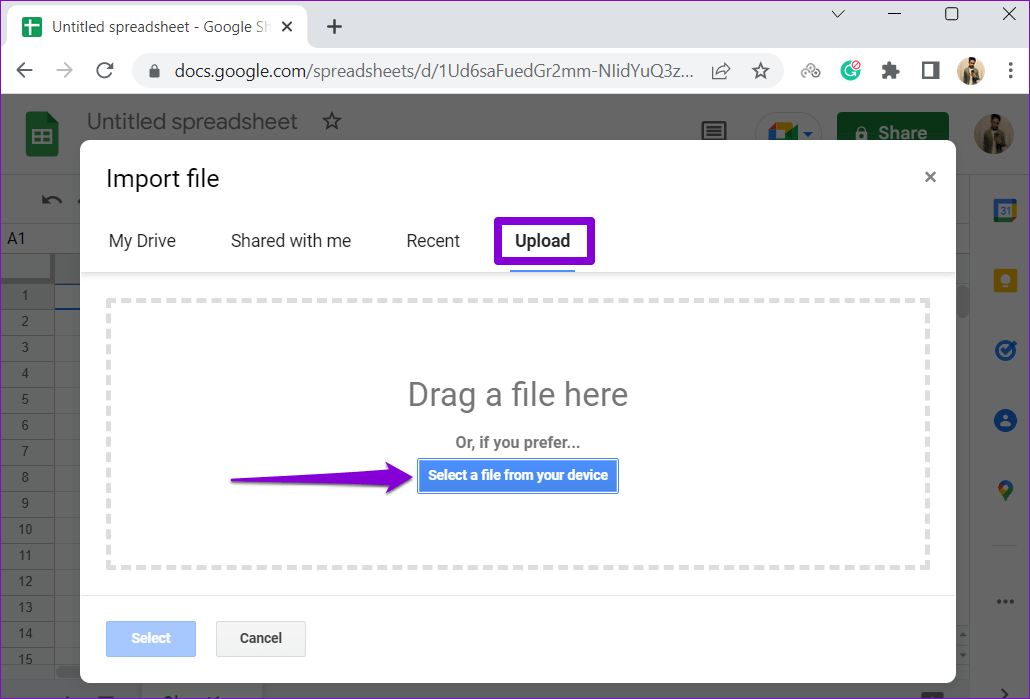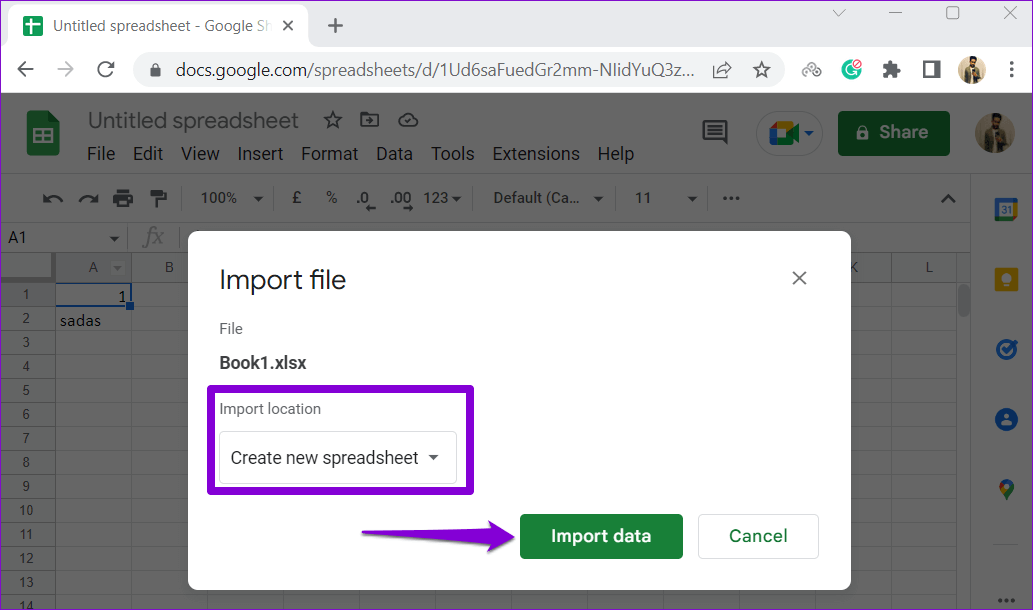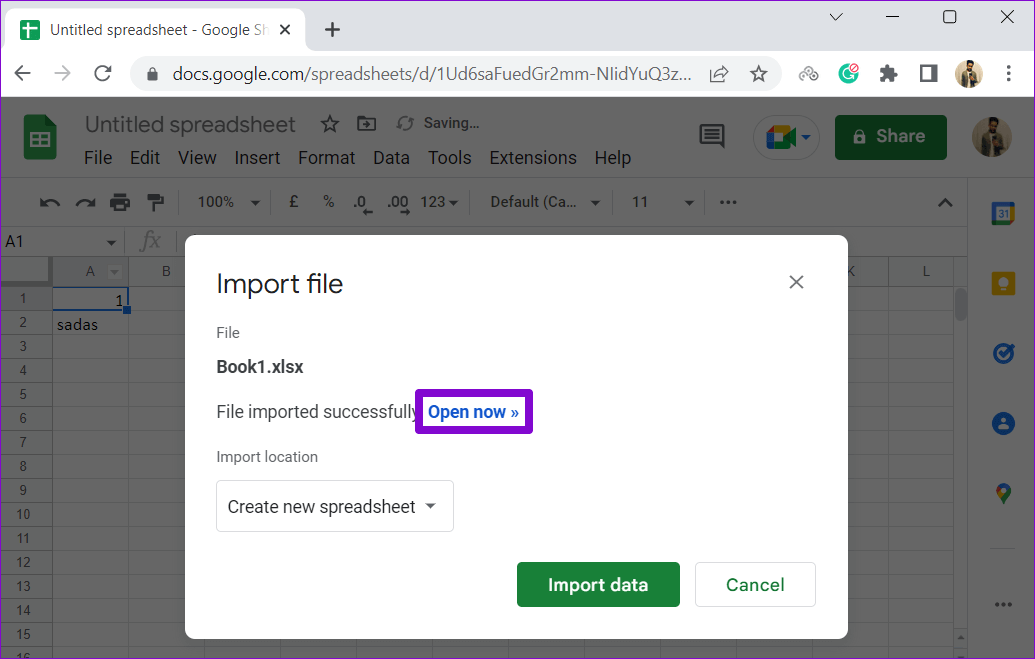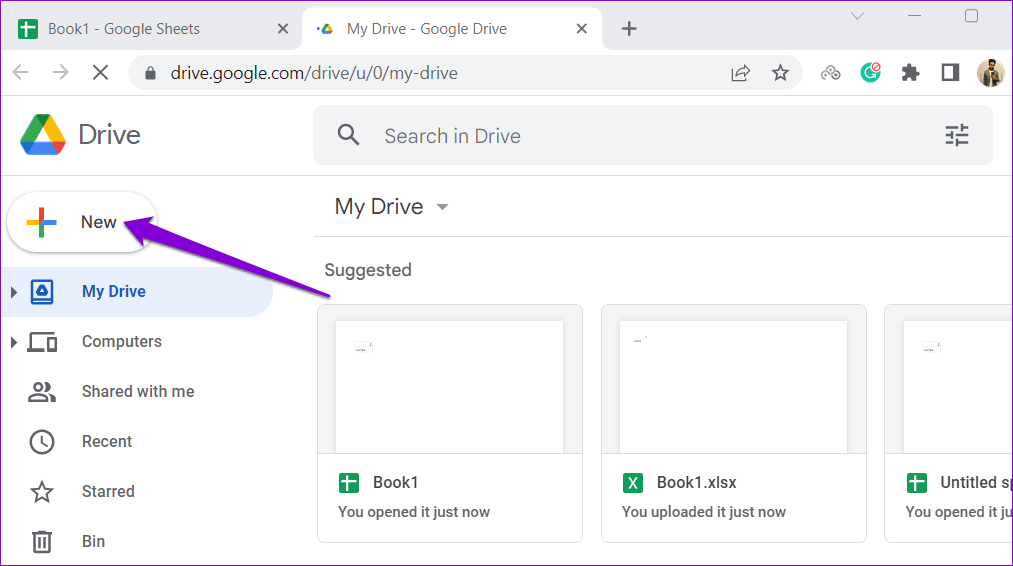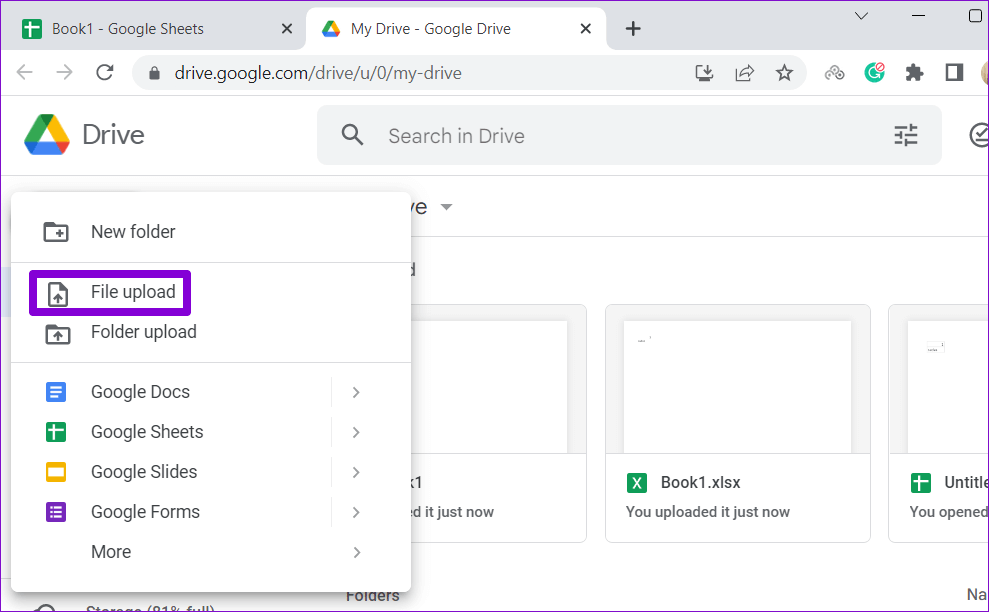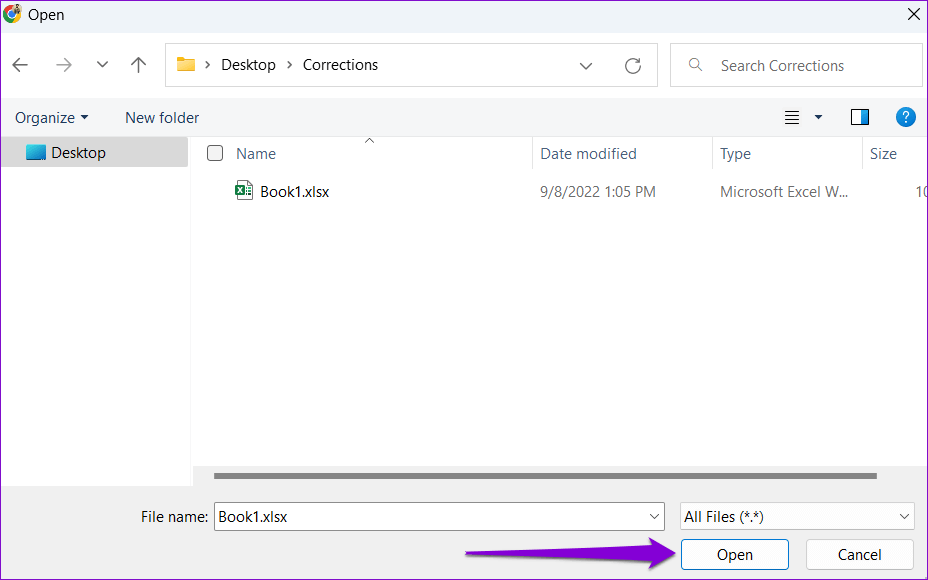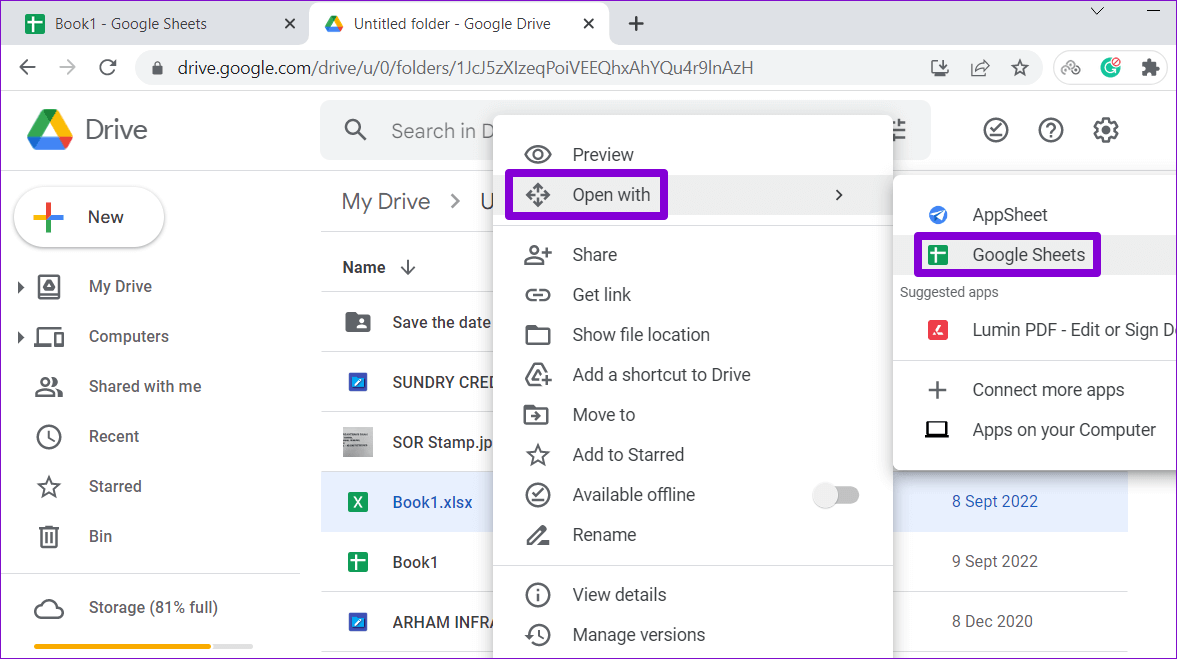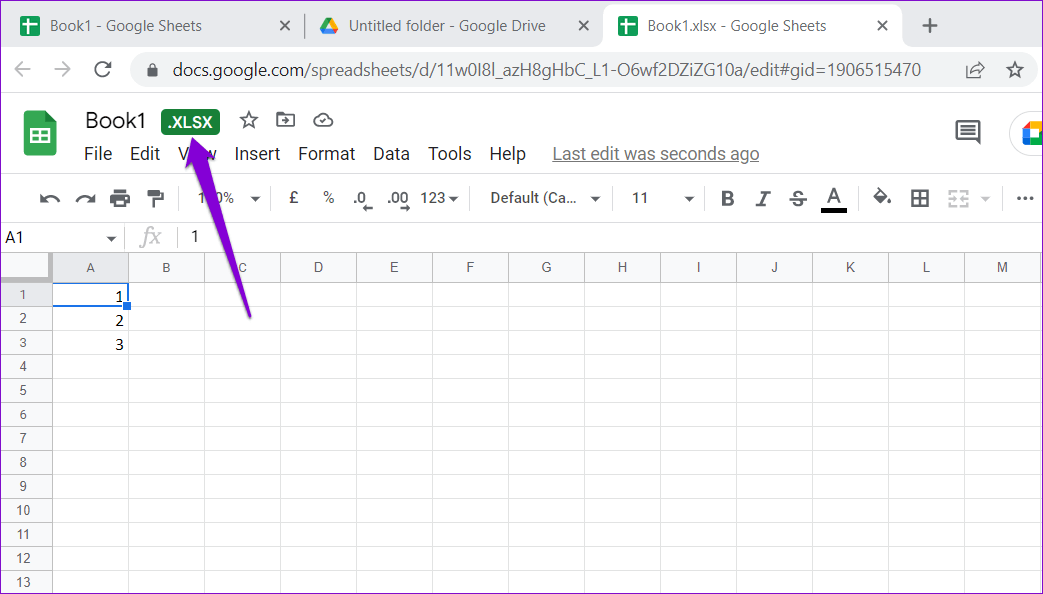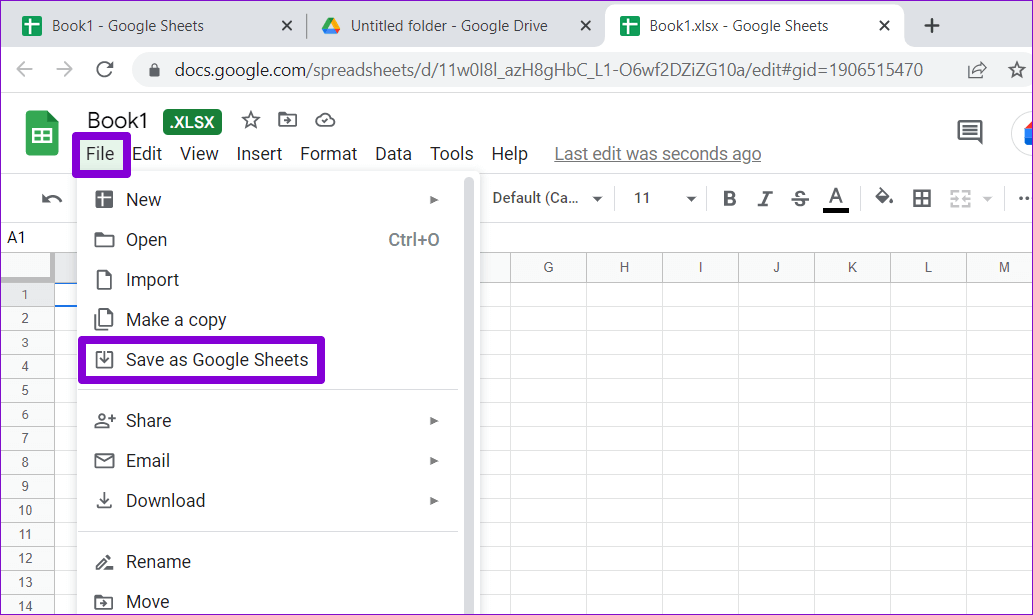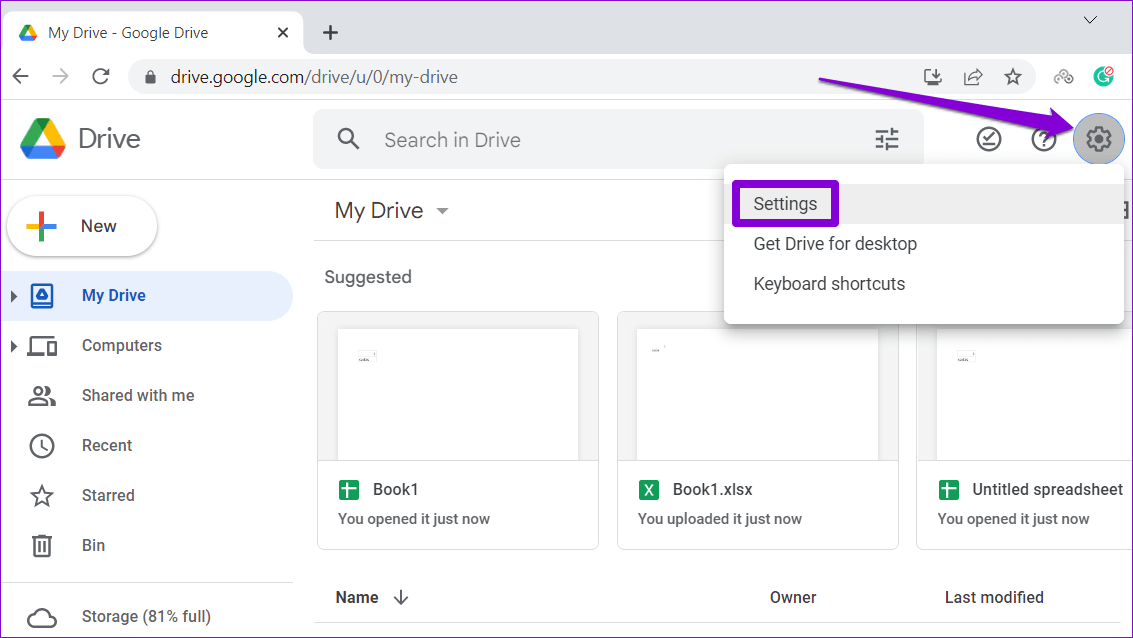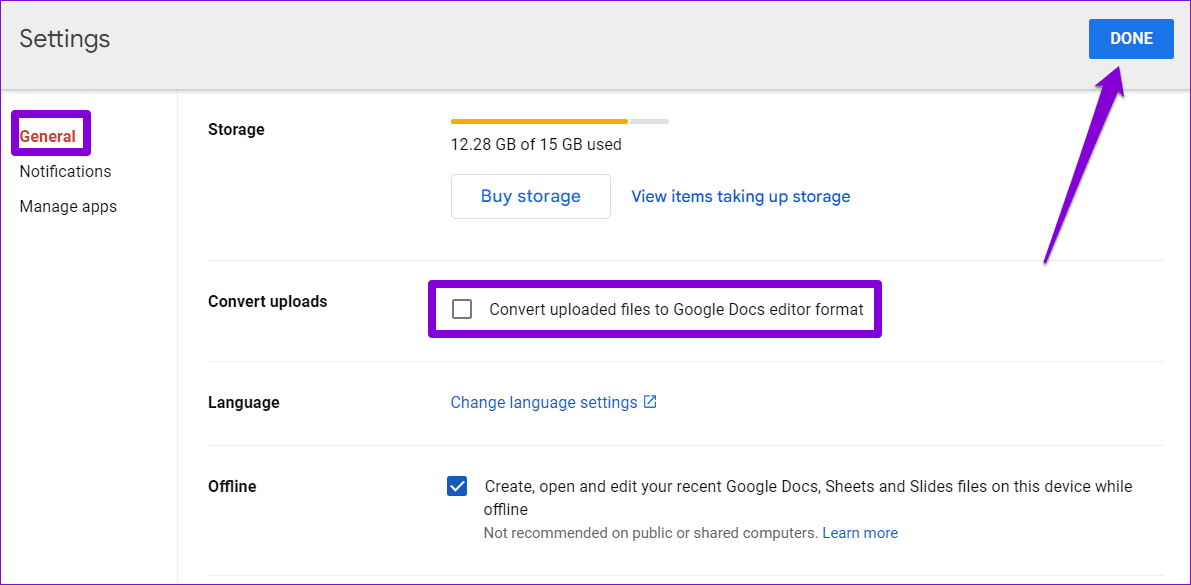Excel elektronik tablosunu Google E-Tablolar belgesine dönüştürme
Z ٹ t¹t¯ Microsoft Excel و Google E-Tablolar En popüler elektronik tablo programlarından biridir. İkinci seçenek üzerinde çalışmayı tercih ederseniz , aldığınız Excel dosyalarını, üzerinde çalışmaya başlamadan önce Google E-Tablolar biçimine dönüştürmeniz gerekebilir. Neyse ki, bunu yapmak çok kolaydır.
Bu yayında, Excel elektronik tablolarını birçok farklı şekilde Google E-Tablolar biçimine nasıl dönüştüreceğinizi göstereceğiz. O halde, daha fazla gecikmeden, başlayalım.
Bir EXCEL e-tablosunu içe aktarma özelliğiyle Google E-Tablolar'a dönüştürün
Bir Excel dosyasını hızla Google E-Tablolar'a dönüştürmek için Google E-Tablolar'daki içe aktarma özelliğini kullanabilirsiniz. Bu yöntem, bir seferde yalnızca bir dosyayı dönüştürmek istiyorsanız kullanışlıdır. İşte izlemeniz gereken adımlar.
Adım 1: aç Google E-Tablolar tarayıcınızda ve oluşturun Yeni elektronik tablo.
Adım 2: tık Liste En üstte dosya ve seçin ithalat Listeden.
Adım 3: Içinde Dosya içe aktarma penceresi , Sekmeye geç İndir. ya çekebilirsin Excel dosyası ve kutuya bırakın veya "düğmeye" tıklayınBilgisayarınızdan bir dosya seçinBilgisayarınızdan indirmek için.
Adım 4: بعد Dosyayı indir Seçim yapmak için açılır menüyü kullanın Kullanılabilir içe aktarma seçenekleri: Yeni bir elektronik tablo oluşturun veya yeni sayfa(lar) ekle, Veya elektronik tabloyu değiştirin. Ardından, "düğmesine tıklayınVeri içe aktarma.
Adım 5: Son olarak, bağlantıya tıklayın açmak Şimdi.
E-tablo bir Google E-Tablolar dosyasında açılır ve hesabınıza kaydedilir.
Google Drive ile bir EXCEL e-tablosunu Google E-Tablolar'a dönüştürün
Bir Excel dosyasını Google E-Tablolar biçimine dönüştürmenin başka bir yolu da Google Drive'ı kullanmaktır. Bunu yapmak için yapmanız gerekenler Google Drive'a bir Excel dosyası yükleyin Ardından Google E-Tablolar olarak kaydedin. İşte bunu nasıl yapabilirsiniz.
Adım 1: aç Google Drive sitesi favori web tarayıcınızda ve Giriş Yap إلى Google hesabı senin.
Adım 2: Düğmesini tıklayın "yeni" Sol üst köşede.
Adım 3: indirmeyi seç dosya Görüntülenen listeden.
Adım 4: Bir konum seçin Excel dosyası dönüştürmek istediğinizi seçin ve tıklayın açmak.
Adım 5: Yüklenen dosyaya sağ tıklayın, Birlikte Aç'a gidin ve Google E-Tablolar alt menüden.
Adım 6: Açılacak Excel dosyası İçinde Google E-Tablolar İsterseniz nerede düzenleyebilirsiniz.
Adım 7: düzenlemeden sonra Veri tablosu , Liste'ye dokunun "bir dosya" Ve seçeneği seçin "Google E-Tablolar olarak kaydet".
Ve hepsi bu kadar. Excel dosyanız Google E-Tablolar'a dönüştürülecek ve Excel dosyasıyla aynı klasöre kaydedilecektir.
Google Drive'da EXCEL dosyalarını otomatik olarak Google E-Tablolar'a dönüştürün
Her ne kadar yukarıdaki iki yöntem Excel dosyalarını dönüştürün Google E-Tablolar'a geçmek kolaydır, aynısını tekrarlamak zaman alıcıdır. Neyse ki, Google Drive'ı tüm Excel dosyalarınızı otomatik olarak Google E-Tablolar'a dönüştürecek şekilde yapılandırabilirsiniz.
Bu yöntem, aynı anda birden çok Excel dosyasını dönüştürmeniz gerekiyorsa kullanışlıdır. Özelliği nasıl etkinleştireceğiniz aşağıda açıklanmıştır.
Adım 1: aç Google Drive sitesi bir web tarayıcısında ve hesabınızla oturum açın.
Adım 2: Bir simgeyi tıklayın diş Sağ üst köşede ve seçin Ayarlar Görüntülenen listeden.
3. Adım: Sekmede "halka açık" , “T” yazan kutuyu işaretleyin.Yüklenen dosyaları Google Dokümanlar biçimine dönüştürün” Ve tıklayın Bitti Değişiklikleri kaydetmek için.
Seçeneği etkinleştirdikten sonra “İndirmeleri dönüştür” , Google Drive, yüklediğiniz tüm Excel dosyalarını Google E-Tablolar biçimine dönüştürür. Simgeye bakarak bir Excel dosyasını Google E-Tablolar dosyasından ayırt edebilirsiniz. Excel dosyası sembolüne sahip olacaktır "X", Google E-Tablolar dosyası ise kesişen iki satır içerir.
seçeneğinin etkinleştirildiğine dikkat edilmelidir. “İndirmeleri dönüştür” Mevcut dosyalarınızın hiçbirini etkilemez. Ancak bu, tüm Office dosyalarını Google'daki benzerlerine dönüştürecektir. Örneğin, bir Word belgesi yüklerseniz, Google Dokümanlar'a dönüştürülür. Bunun olmasını istemiyorsanız, Excel dosyalarını dönüştürdükten sonra seçeneği devre dışı bırakmayı düşünmelisiniz.
Ortak çalışmaya başlayın
Google E-Tablolar, profesyoneller ve kuruluşlar arasında popülerlik kazanmıştır. İşbirlikçi özellikleri. Microsoft Excel kadar çok özelliği olmamasına rağmen sadeliği onu mükemmel bir elektronik tablo yöneticisi yapar. Google E-Tablolar'ı kullanmayı tercih ederseniz, Excel dosyalarını Google E-Tablolar'a dönüştürmek için yukarıdaki yöntemlerden istediğinizi seçebilirsiniz.